Все способы:
Способ 1: Управление администраторами
Актуальная версия Telegram в настоящее время не предоставляет встроенных инструментов, позволяющих запретить автору публикации удаление собственного сообщения, независимо от разновидности поста. Единственным исключением являются чужие записи в ленте сообщества, свободно удалять которые могут администраторы при наличии соответствующих разрешений со стороны владельца.
Вариант 1: Мобильное устройство
- Чтобы ограничить возможность администраторов группы или канала на удаление чужих записей, необходимо отредактировать внутренние настройки. Выберите соответствующий чат на главной странице, коснитесь верхней панели и воспользуйтесь кнопкой «Изм». Конкретно на Android открыть параметры можно с помощью отдельной иконки.
- Пролистайте страницу практически до самого низа, откройте вложенную категорию «Администраторы» и выберите пользователя из общего списка. Во всплывающем окне следует деактивировать опцию «Удаление сообщений» с помощью ползунка. Данное действие может быть недоступно при управлении профилем «Владельца» или дополнительных ограничениях.
- Альтернативный, но более радикальный метод заключается в разжаловании администратора. Можете воспользоваться кнопкой «Убрать из администраторов» в нижней части всплывающего окна или «Удалить» на странице «Управление». Помните, что исключенный руководитель останется в списке «Участников», тогда как непосредственно удаление участника автоматически ограничивает права доступа.
Подробнее: Исключение администраторов в Telegram на телефоне
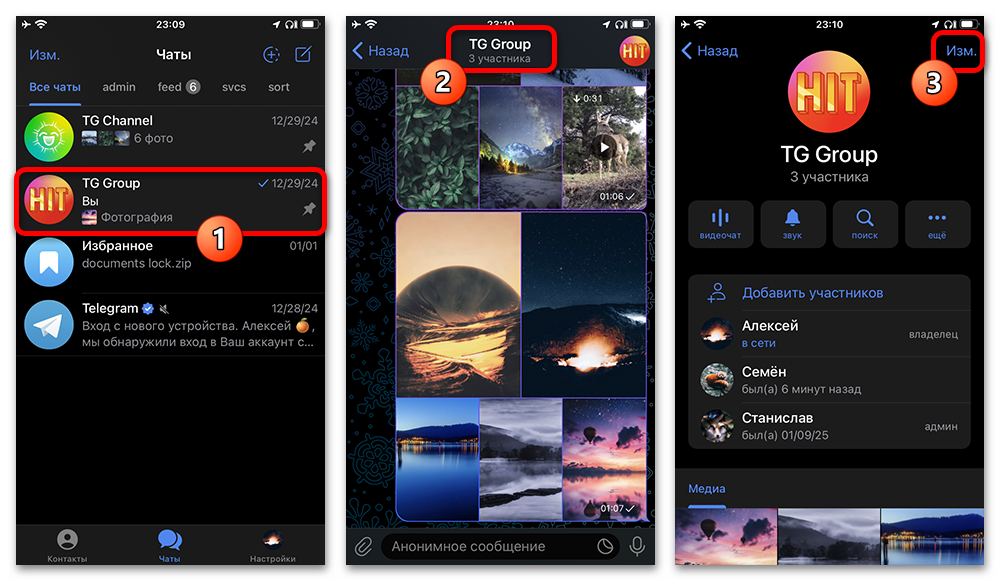
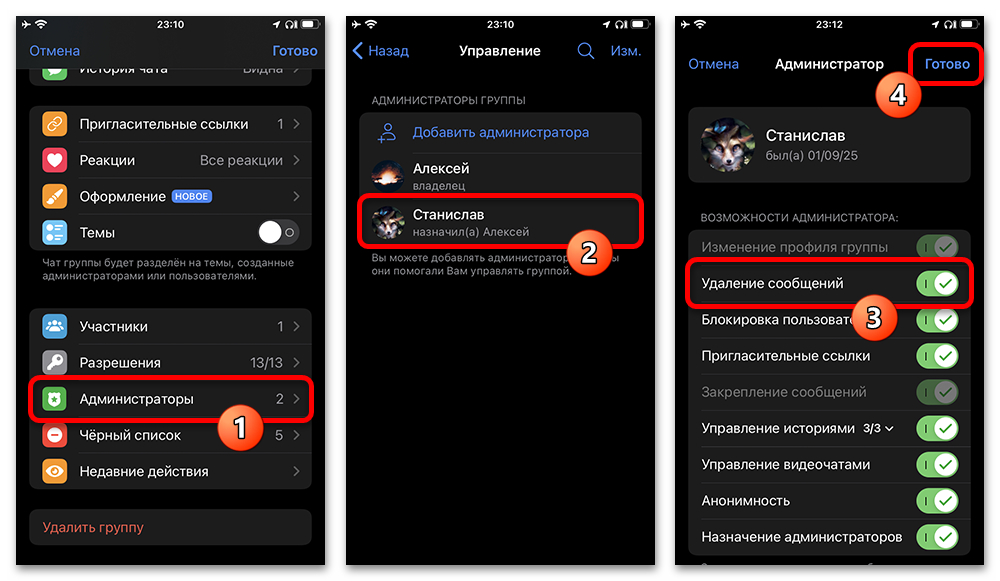

Вариант 2: Компьютер
- Используя настольный клиент мессенджера, прежде всего выберите управляемое вами сообщество. Открыть настройки можно с помощью пункта «Управление группой» или «Управление каналом» в меню «…» на верхней панели.
- Находясь во всплывающем окне, найдите и разверните вложенный раздел «Администраторы». В отличие от мобильной версии, данное приложение также позволяет управлять разрешениями через список «Участников».
- Перейти к параметрам разрешений со страницы «Администраторы» можно через одиночное нажатие левой кнопки мыши. Если не открываются настройки, попробуйте нажать правую кнопку мыши и выбрать «Изменить права» в контекстном меню.
- Чтобы полностью ограничить управление чужими сообщениями в ленте, найдите и деактивируйте ползунок «Управление сообщениями». В качестве альтернативы можно развернуть вложенный список и отключить «Удаление чужих публикаций».
- Кроме установки ограничений, как и ранее, можете полностью исключить определенного пользователя из списка админов. В данной версии клиента необходимо найти участника на странице «Администраторы» и кликнуть «Удалить». Учитывайте, что исключение через выпадающее меню подразумевает полное удаление участника, в отличие от отмеченной кнопки.
Подробнее: Исключение администраторов в Telegram на телефоне
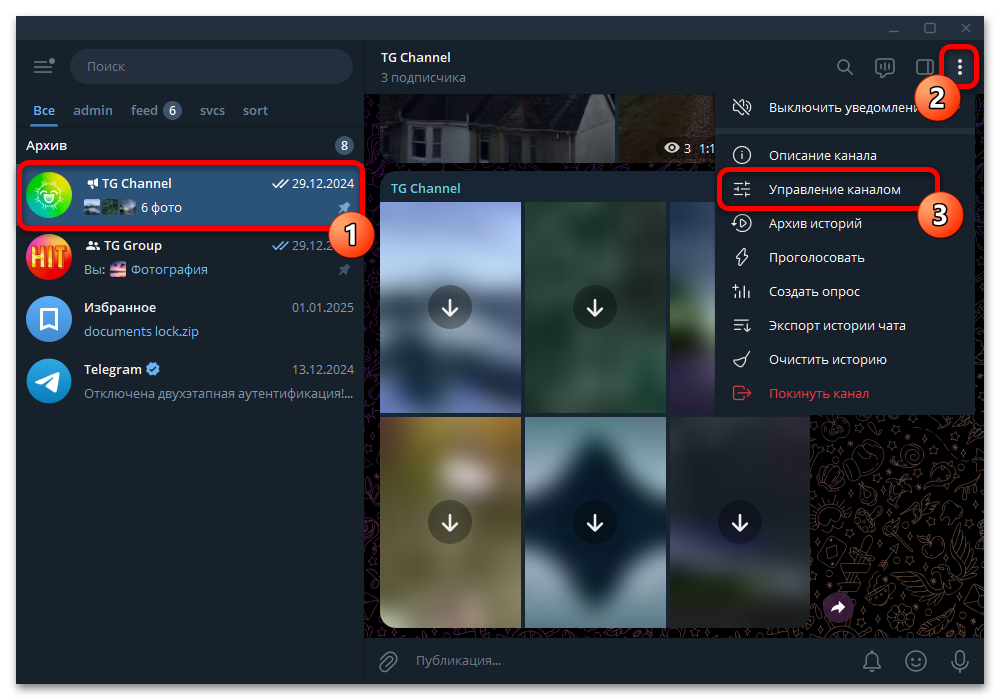
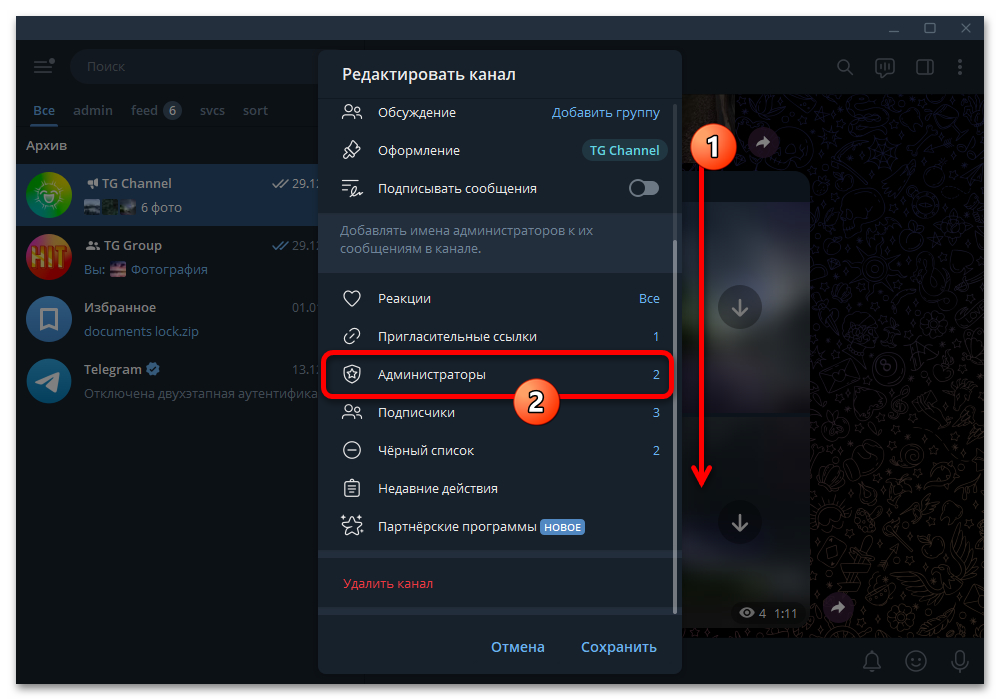
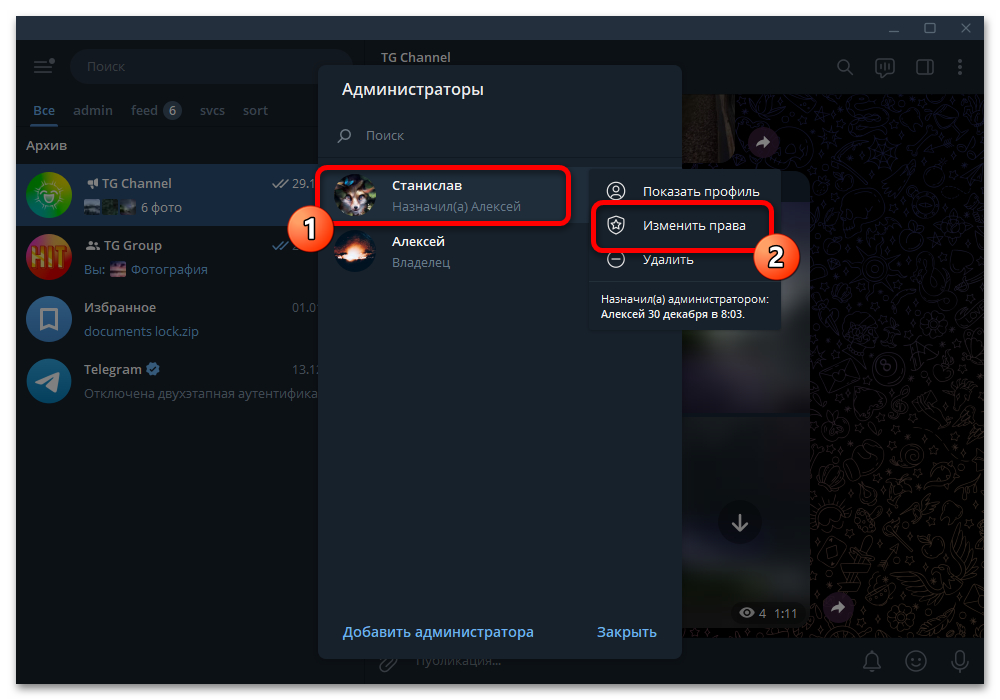
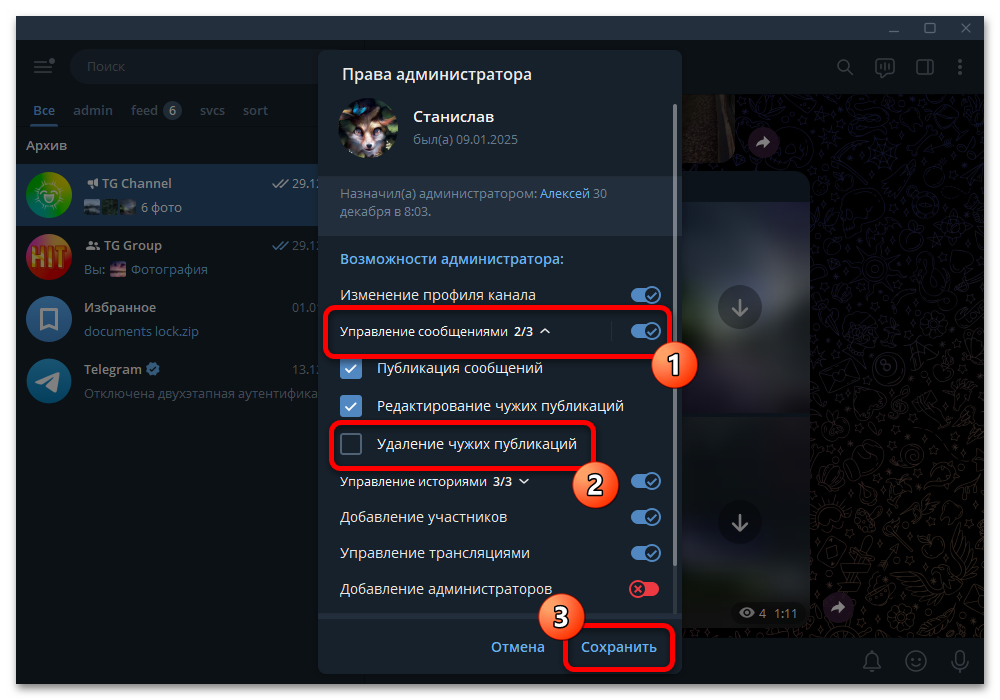
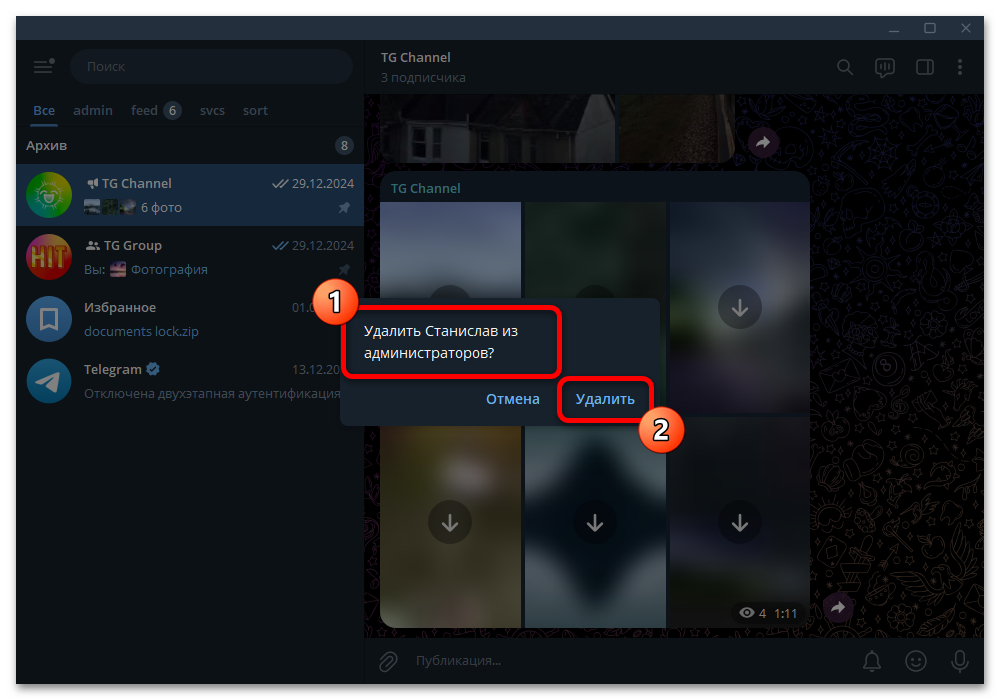
Способ 2: Перехват сообщений при получении
Еще одним частичным решением, воспользоваться которым можно в любой переписке, может стать перехват сообщений прямо при получении с помощью внешнего приложения. Доступна данная возможность, к сожалению, исключительно на Android и не отличается высокой надежностью. Более того, сами по себе публикации нельзя найти в Telegram после удаления – придется использовать дополнительную программу.
Подробнее: Сохранение удаленных сообщений из Telegram
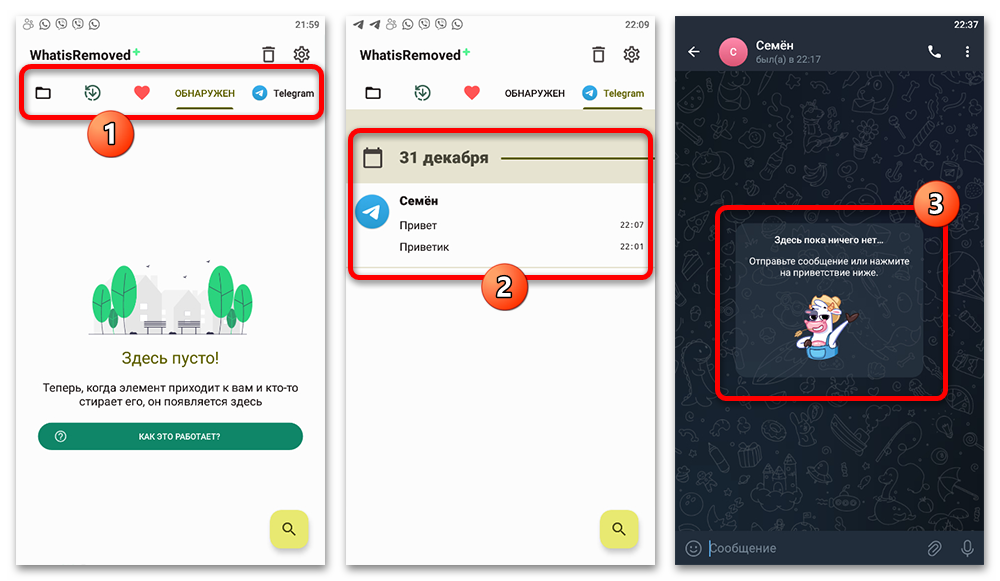
Неплохим вариантом может стать приложение «WhatsisRemoved», описанное в соответствующем разделе другой инструкции. Чтобы начать копирование сообщений в фоновом режиме, необходимо предоставить разрешения и выбрать «Telegram» из списка поддерживаемых мессенджеров. Старые сообщения таким образом не будут защищены от удаления.
Способ 3: Сохранение диалога
Обезопасить старые публикации других пользователей можно исключительно через сохранение резервной копии чатов. По умолчанию данная возможность доступна в настольной версии мессенджера. Альтернативой при этом может стать перенос записей в «Избранное» от собственного имени, что также является единственным решением, если вами используется мобильная версия Telegram.
Подробнее: Сохранение переписок в Telegram
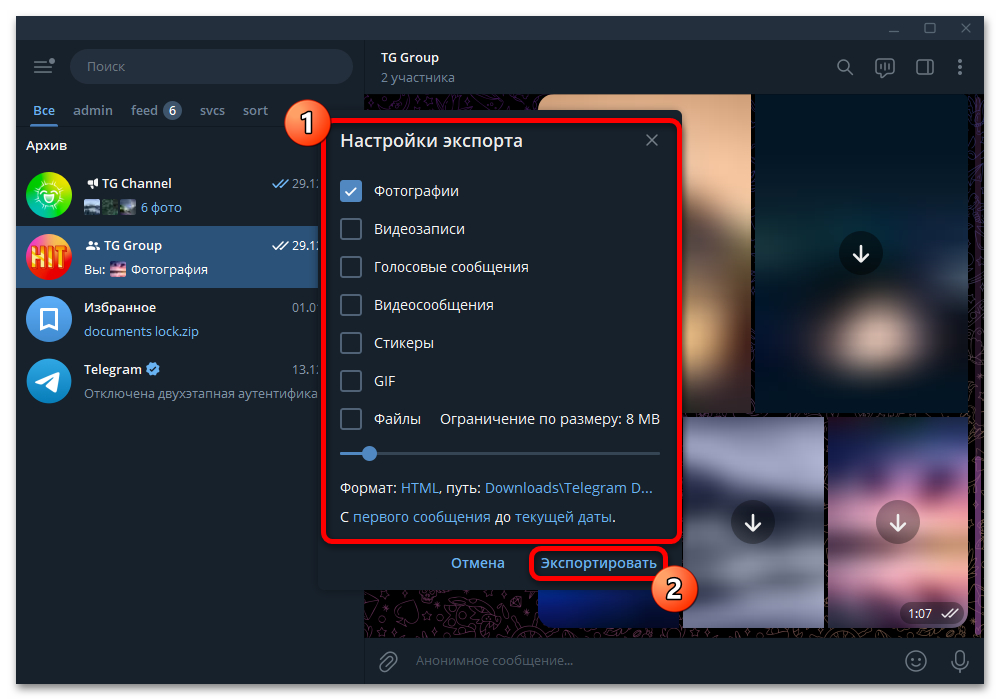
Равно как и в предыдущем случае, резервное копирование не позволит просматривать публикации в рамках исходного чата после удаления. Для этих целей придется целенаправленно открывать локальные файлы или приватный чат «Избранное». Внутренний приватный диалог позволяет дополнительно использовать «Теги», что обеспечивает визуальное разделение публикаций.
 Наша группа в TelegramПолезные советы и помощь
Наша группа в TelegramПолезные советы и помощь
 lumpics.ru
lumpics.ru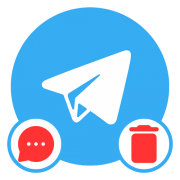


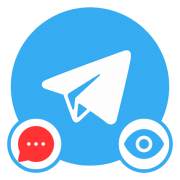
Задайте вопрос или оставьте свое мнение